Microsoft OneNote è uno strumento versatile per prendere appunti, consentendoti di tenere traccia di informazioni, idee e attività importanti in un formato strutturato. Potrebbero tuttavia esserci situazioni in cui è necessario ripulire lo spazio di lavoro rimuovendo taccuini vecchi o non necessari.
Ma come si fa esattamente a farlo? Per evitare eliminazioni accidentali, OneNote non consente la rimozione di un blocco appunti dall'interfaccia dell'applicazione: è possibile solo chiuderlo. Per questo motivo, l'unico modo per eliminare completamente un blocco appunti è eliminarlo dalla sua posizione di origine, che si tratti dell'archivio locale (solo Windows) o di OneDrive.
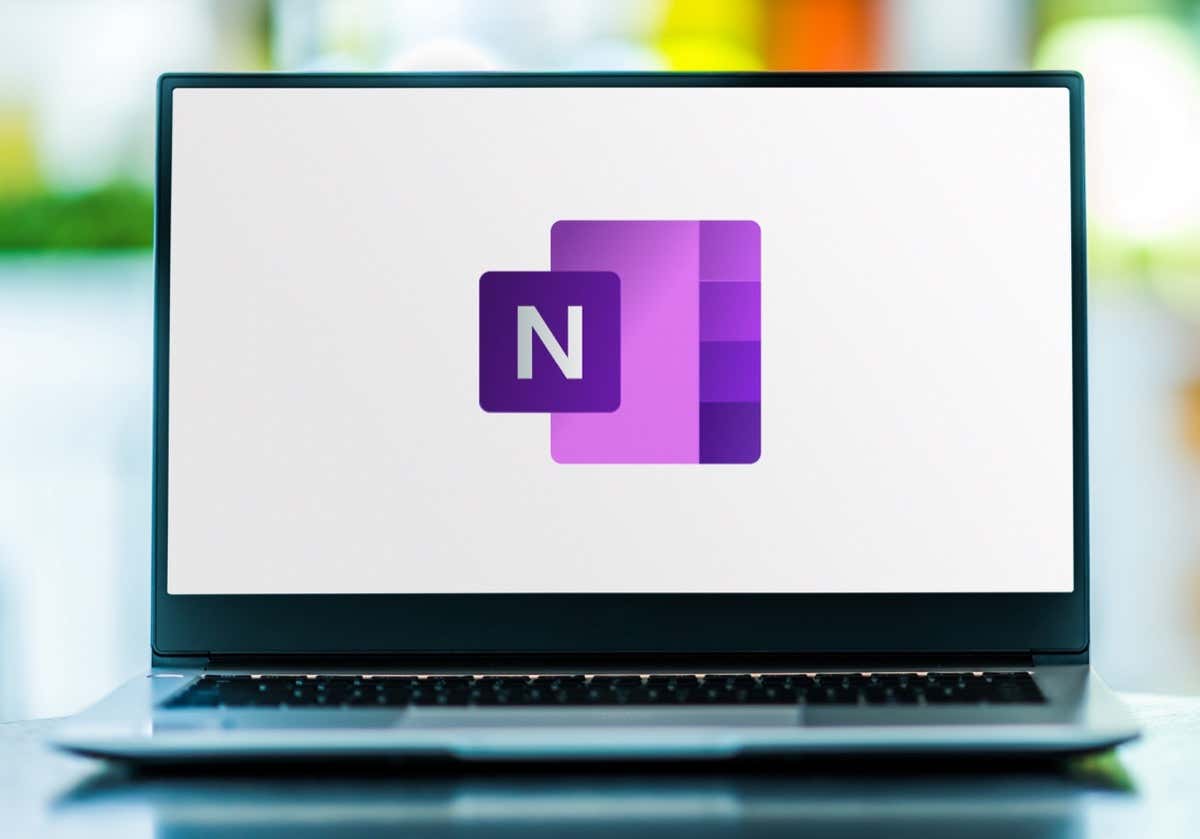
Questo tutorial ti guiderà attraverso la chiusura e l'eliminazione di un blocco appunti in Microsoft OneNote, coprendo tutte le piattaforme: Windows, macOS, Android, iOS e il Web.
Come eliminare un blocco appunti di OneNote su Windows
OneNote per Windows ti consente di archiviare i blocchi appunti localmente nel tuo computer o OneDrive. Per eliminare un taccuino, chiudilo nell'app OneNote, visita la cartella dei taccuini di OneNote e sposta il file del taccuino nel Cestino.
Chiudi il taccuino di OneNote
Devi iniziare chiudendo il blocco appunti che desideri eliminare in OneNote. Per farlo:
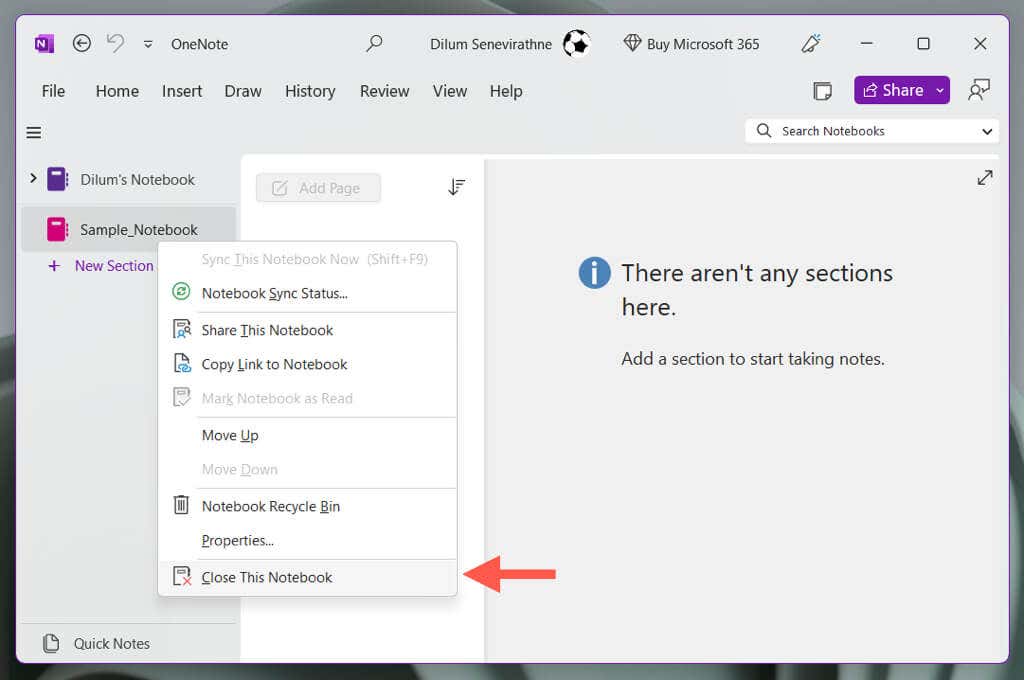
Elimina notebook dalla memoria locale
Per eliminare un blocco appunti di OneNote salvato nell'archivio locale del tuo PC Windows:
Nota: se hai problemi a individuare il file del taccuino, riaprilo in OneNote, fai clic con il pulsante destro del mouse sul nome del taccuino e seleziona Proprietàper visualizzarne la posizione.
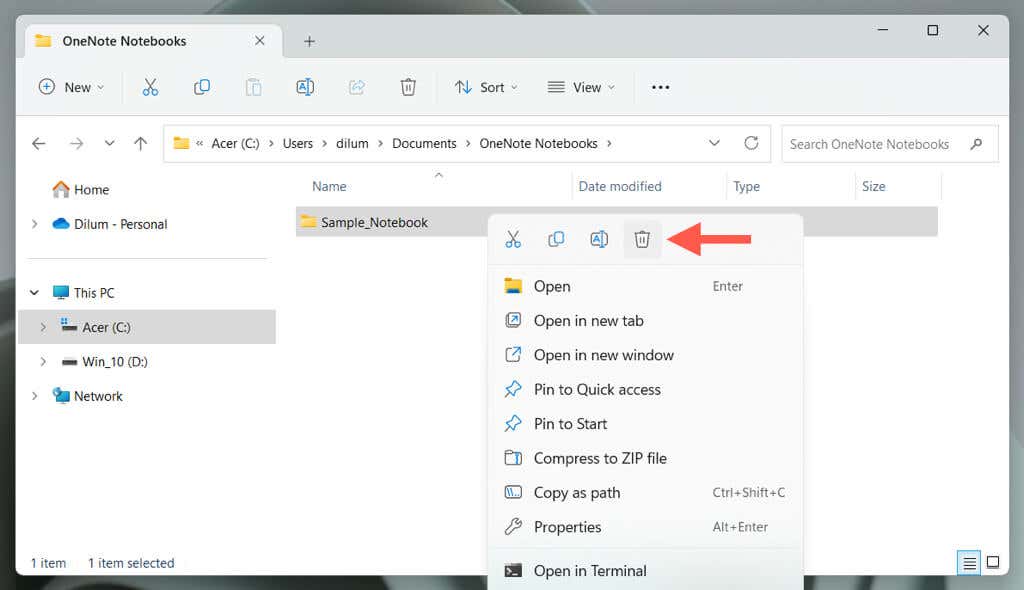
Il blocco appunti di OneNote eliminato rimarrà in Cestino di Windows : hai 30 giorni per ripristinarlo. Se desideri eliminarlo definitivamente, apri il Cestino, individua il taccuino nell'elenco dei file eliminati, fai clic con il pulsante destro del mouse e seleziona Elimina..
Elimina blocco appunti in OneDrive
Per eliminare un blocco appunti di OneNote sincronizzato con OneDrive:
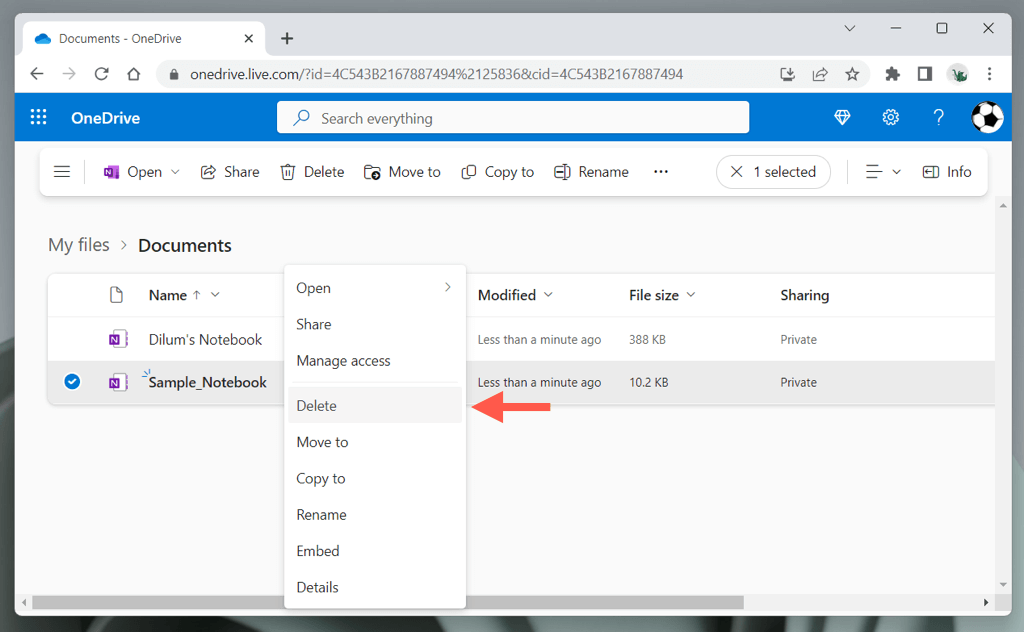
Il blocco appunti continuerà a risiedere nel Cestino di OneDrive per 30 giorni: potrai ripristinarlo entro tale periodo tramite l'app Web OneDrive.
Come eliminare un Blocco appunti OneNote su Mac
Eliminare un blocco appunti in OneNote per Apple macOS è semplice poiché tutto viene salvato su OneDrive.
Chiudi il blocco appunti in OneNote
Chiudi il taccuino su evitare errori di sincronizzazione all'interno dell'app OneNote. Per farlo:
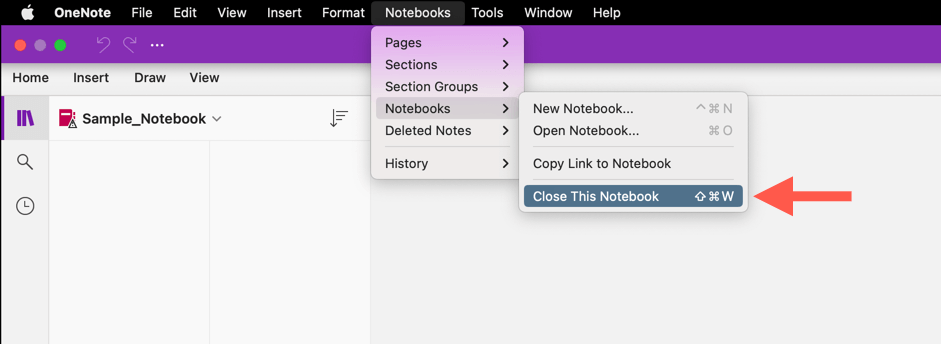
Elimina blocco appunti OneNote da OneDrive
Continua eliminando il blocco appunti da OneDrive. Ecco come:
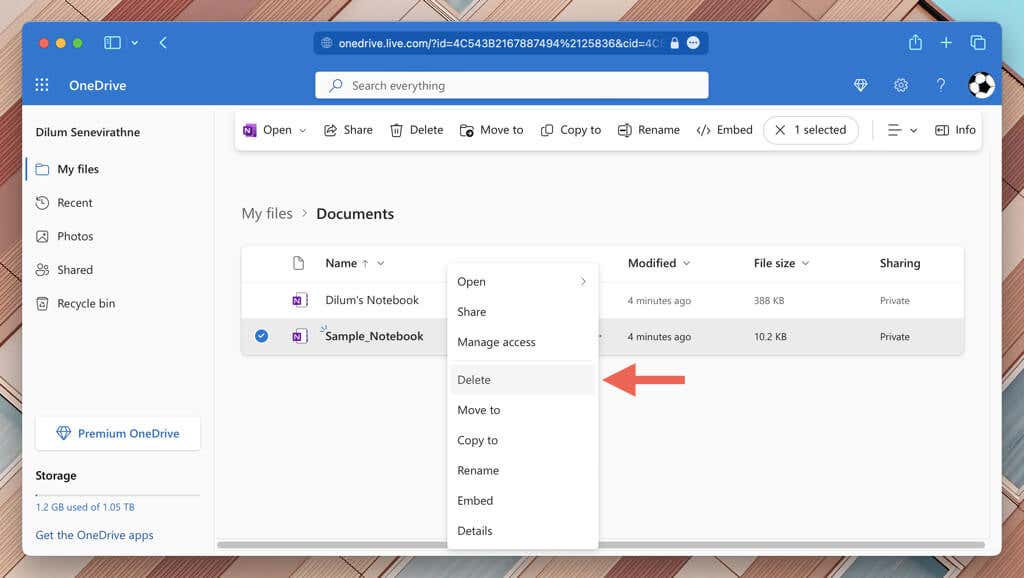
Nota: puoi ripristinare un taccuino eliminato in OneNote entro 30 giorni: basta visitare il Cestino nell'app Web di OneDrive.
Come eliminare un blocco appunti OneNote su iPhone, iPad e Android
Per eliminare un taccuino sul tuo iPhone, iPad o Android, devi chiuderlo nell'app OneNote e utilizzare l'app OneDrive o la sua versione Web per eliminare il file del taccuino.
Chiudi blocco appunti nell'app OneNote
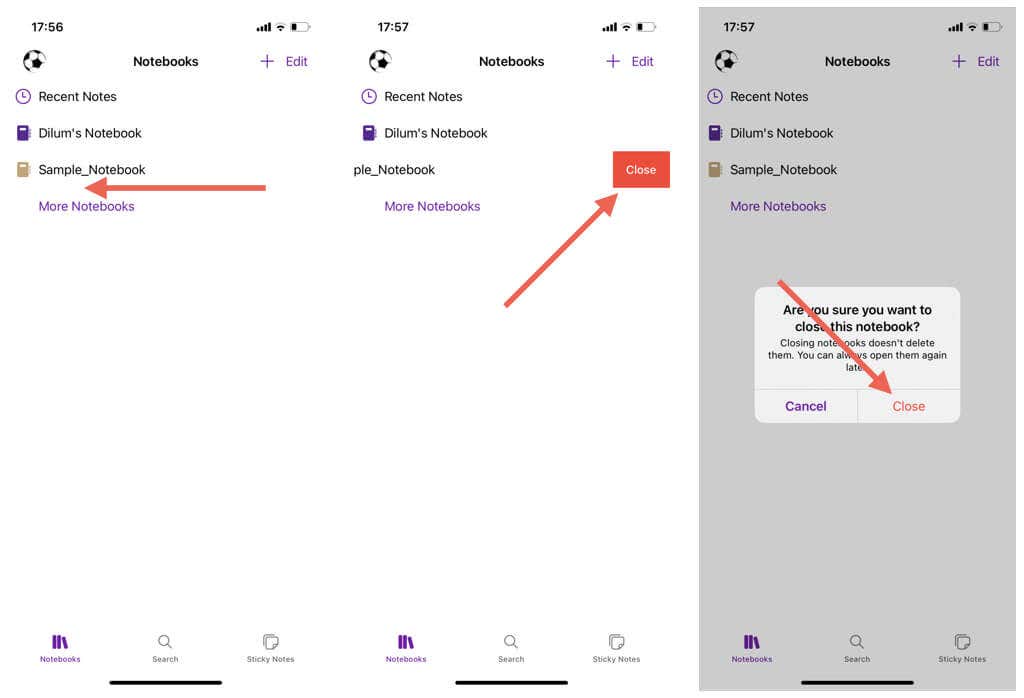
Elimina taccuino da OneDrive
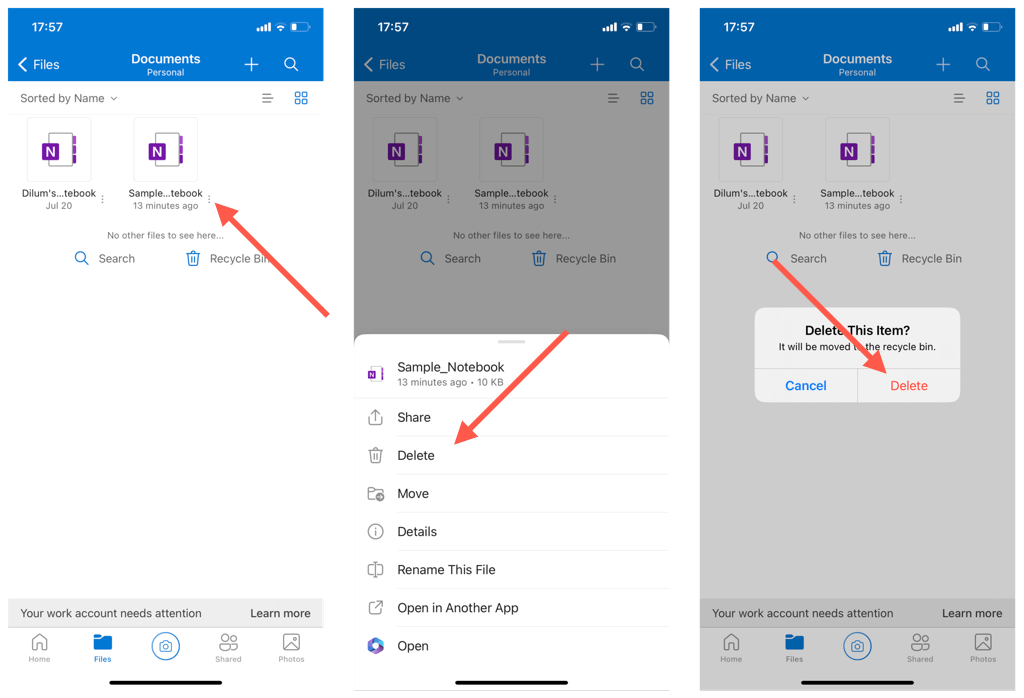
Come eliminare un blocco appunti nell'app Web OneNote
Se utilizzi la versione web di Microsoft OneNote, puoi eliminarla immediatamente tramite OneDrive. Ecco come:
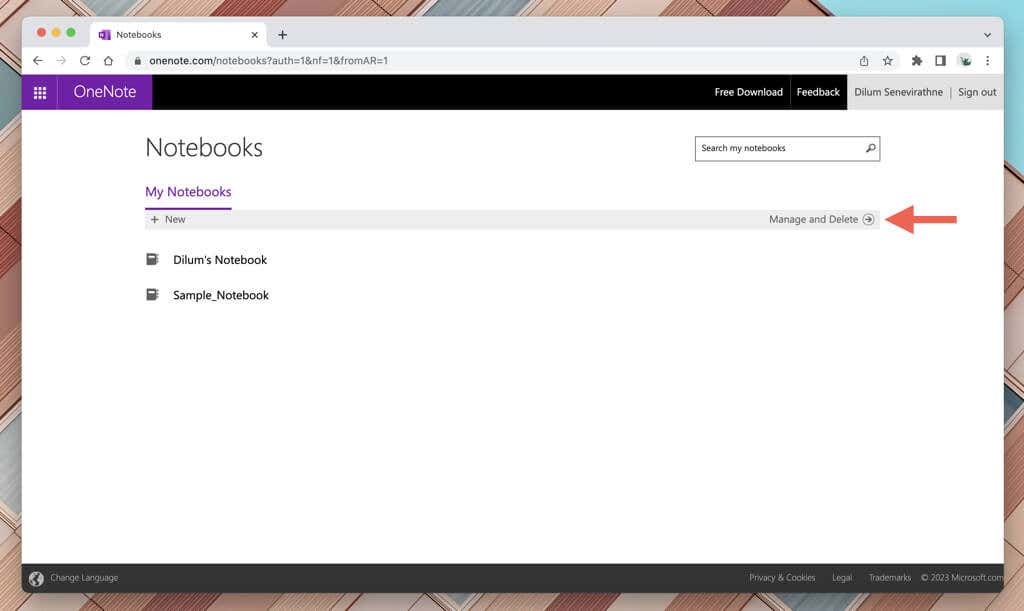
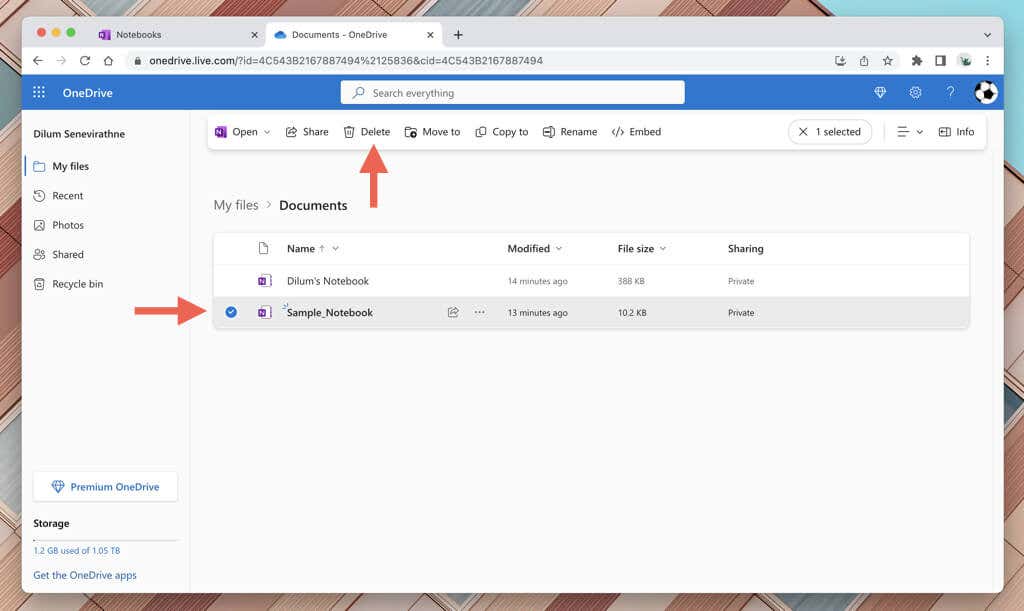
Nota: se continui a visualizzare il blocco appunti nell'app OneNote sul desktop o sul dispositivo mobile, chiudilo.
Metti in ordine il tuo spazio di lavoro Microsoft OneNote
Mantenere organizzato Microsoft OneNote è fondamentale per mantenere uno spazio di lavoro produttivo ed efficiente per prendere appunti ed eliminare i taccuini obsoleti è un modo per raggiungere questo obiettivo. Ricorda sempre: se desideri recuperare un taccuino eliminato, hai una finestra di ripristino di 30 giorni.
.